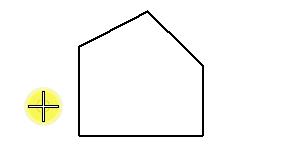Per tratteggiare l'area all'interno di un elemento chiuso
-
Selezionare lo strumento Tratteggia area ().

-
Fare clic sull'icona Elemento nelle impostazioni strumento.

- Selezionare l'elemento.
-
Inserire un punto dati per definire il punto attraverso il quale deve passare una linea di tratteggio.
Gli elementi che si trovano all'interno dell'elemento selezionato e che hanno l'attributo Area impostato a Vuoto vengono tratteggiati nel modo seguente:
Se Scomponi campitura è Elementi di vuoto all'interno dell'elemento selezionato è Attivo Non vengono tratteggiati. Disattivo Se erano stati raggruppati con l'elemento Solido utilizzando lo strumento Raggruppa elementi di vuoto , non vengono tratteggiati e il tratteggio viene associato sia agli elementi di vuoto che al solido. In caso contrario, indipendentemente dall'attributo Area, viene campita l'area racchiusa da qualsiasi altro elemento all'interno dell'elemento e non viene creata alcuna associazione.